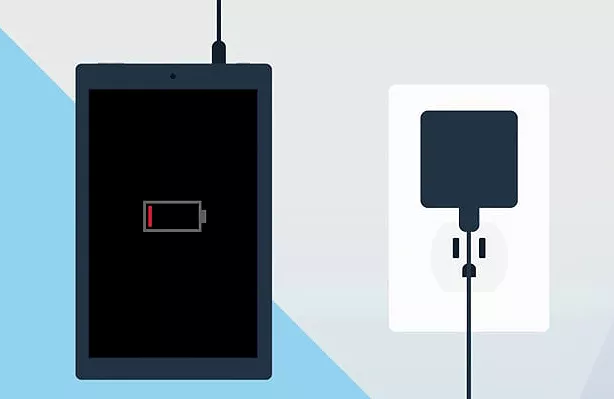3 روش کاربردی کالیبراسیون باتری لپ تاپ
- زهرا نبوی
- تاریخ انتشار:
- آپدیت مقاله: 9 خرداد, 1403
- تاریخ انتشار: 7 شهریور, 1401
- آپدیت: 9 خرداد, 1403
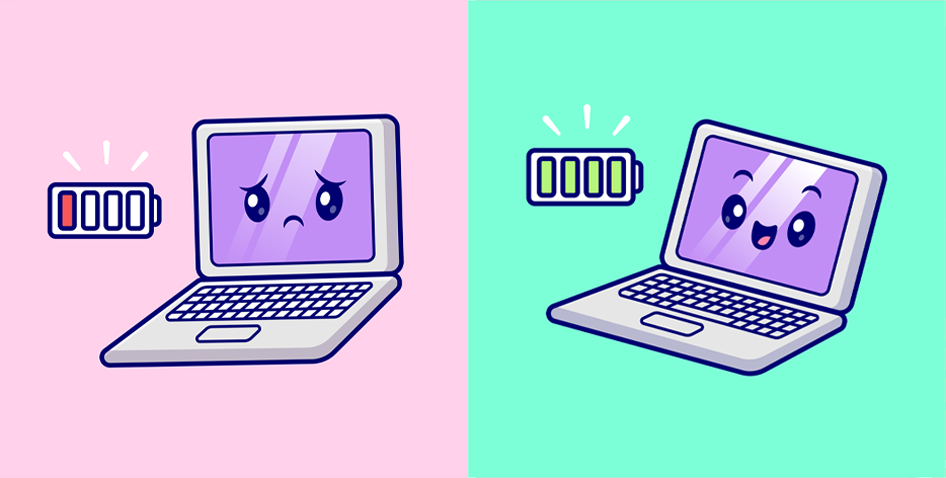
شاید برای شما هم پیش آمده باشد که در حین کار با لپتاپ و درحالی که زمان زیادی تا خاموش شدن آن باقی مانده، ناگهان لپ تاپ بدون هیچ هشداری خاموش شود. در این حالت اگر از سلامت باتری لپ تاپ خود مطمئن هستید باید در اسرع وقت باتری لپ تاپ را کالیبره کنید. کالیبره کردن باتری به سیستم شما کمک می کند تا وضعیت شارژ باتری را به طور دقیق بخواند. علاوه بر این بهتر است هر باتری جدیدی که خریداری می شود، ابتدا کالیبره شده و سپس از آن استفاده کنید تا تخمین دقیقتری از میزان باتری باقی مانده داشته باشید.
در هر دو حالت اگر باتری کالیبره نشود، دستگاه نمیتواند به درستی درصد شارژ باتری را خوانده و ممکن است لپ تاپ رفتار عجیبی از خود نشان دهد. حتی اگر لپ تاپ بتواند باتری جدید نیمه شارژ شده را بخواند، وقتی باتری ساعت ها کار کند و تقریباً شارژ آن تمام شود، لپ تاپ ناگهان خاموش می شود و برنامه هایی که در حال اجرا بودند، ذخیره نمی شوند. پس تا انتها با ما همراه باشید تا با نحوه کالیبراسیون باتری لپ تاپ آشنا شوید و از سلامت باتری سیستم خود مطمئن شوید.
:فهرست مطالب
Toggleچرا کالیبره کردن باتری لپ تاپ ضروری است؟
هنگامی که در حال کار با لپ تاپتان هستید و بدون نمایش هشدار خالی شدن باتری ناگهان لپ تاپ خاموش می شود، دو حالت وجود دارد. یا باتری خراب شده و نیاز است باتری جدیدی جایگزین آن شود و یا باتری سالم است و باید کالیبره شود. برای اطلاع از اینکه باتری شما شامل کدام حالت می باشد، باید باتری را کالیبره کنید. اگر پس از کالیبره کردن باتری همچنان مشکل خالی شدن ناگهانی شارژ باتری وجود داشت، لازم است باتری جدید خریداری شده و جایگزین باتری قبلی شود. اما اگر با کالیبره کردن باتری مشکل برطرف شد، دیگر نیازی به خرید باتری لپ تاپ نیست و باتری قبلی قابل استفاده است. پس دلیل ضرورت کالیبره کردن باتری، اطمینان از سلامت باتری است و تاثیری بر طولانی تر شدن عمر باتری ندارد.
نحوه کالیبراسیون باتری لپ تاپ
برای کالیبراسیون باتری لپ تاپ می توانید از سه روش زیر استفاده کنید.
- به صورت دستی یا manual
- از طریق BIOS
- با استفاده از نرمافزار
کالیبراسیون باتری لپ تاپ به صورت دستی یا manual
قبل از انجام کالیبراسیون باتری لپ تاپ به صورت دستی باید Power settings لپ تاپ را تغییر دهید. تغییر Power settings باعث می شود از ورود خودکار لپ تاپ به حالت های Sleep / Hibernation / Power saving جلوگیری شود.
توجه: دقت کنید که پس ازانجام کالیبراسیون تغییرات Power settings را به حالت اول بازگردانید.
برای تغییر Power settings لپ تاپ ابتدا وارد Control Panel شوید. سپس مطابق تصویر زیر گزینه Power Option را انتخاب کنید.
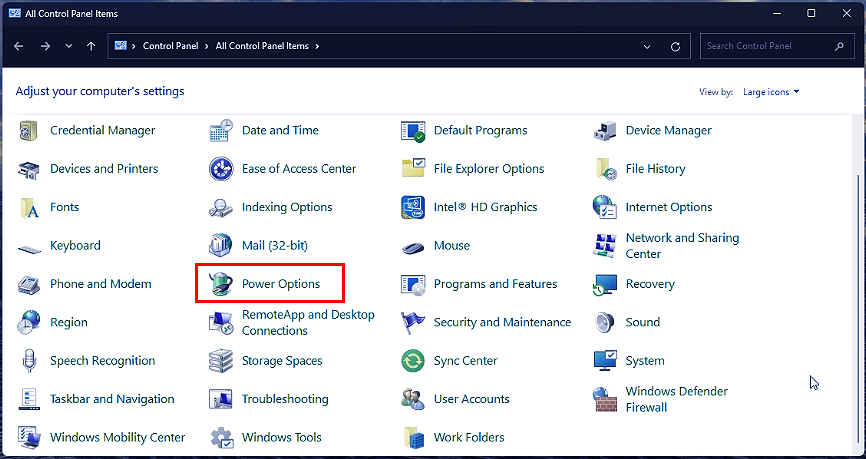
کالیبره کردن باتری لپ تاپ
سپس وارد Change Plan Setting شوید.

کالیبره کردن باتری لپ تاپ
بر روی منوی کشویی هر دو گزینه Turn off the display و Put the computer to sleep کلیک کرده و مطابق تصویر زیر Never را انتخاب نمایید.
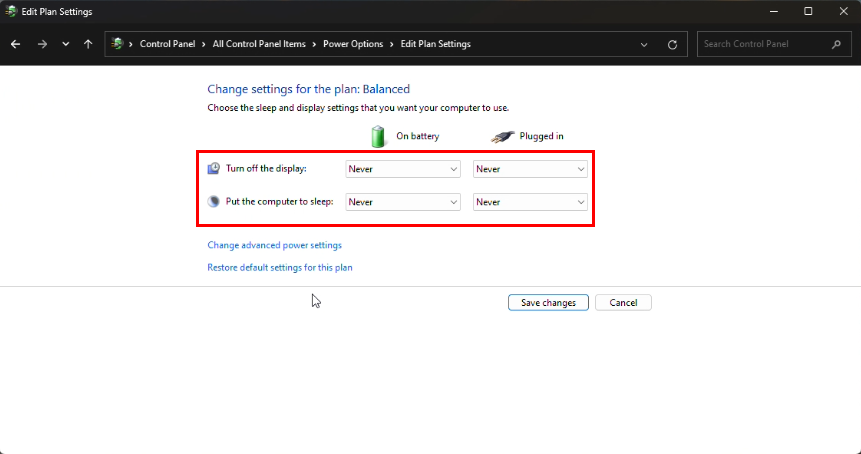
کالیبره کردن باتری لپ تاپ
سپس وارد Change advanced power settings شوید. تب Battery را انتخاب کرده و Critical battery action را روی حالت Hibernate بگذارید.
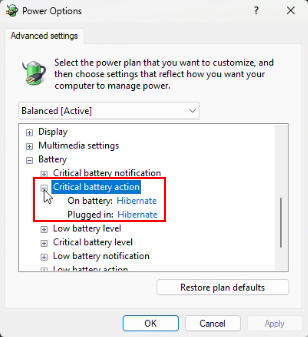
کالیبره کردن باتری لپ تاپ
سپس Critical battery level را باز کرده و در قسمتbattery On درصد را روی مقدار کم مثلا بین 1% تا 5% تنظیم نمایید.
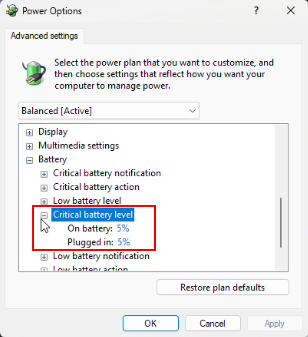
کالیبره کردن باتری لپ تاپ
در نهایت تغییرات را با زدن گزینه OK ذخیره کنید. حالا می توانید به صورت دستی مراحل کالیبراسیون باتری لپ تاپ را طی کنید:
- ابتدا باتری لپ تاپ را تا 100% شارژ کنید و وقتی فول شارژ شد، حداقل تا دو ساعت بعد شارژر را از برق جدا نکنید تا عمل شارژ باتری ادامه پیدا کند.
- پس از دو ساعت لپ تاپ خود را از برق بکشید و با استفاده از لپ تاپ و انجام کارهای روزانه خود، به عمل دشارژ سریع تر باتری کمک کنید.
- هنگامی که هشدار کم بودن باتری روی صفحه ظاهر شد، برنامه های در حال اجرا را ذخیره کنید و منتظر خاموش شدن دستگاه بمانید.
- پس از خاموش شدن لپ تاپ حداقل پنج ساعت صبر کنید، سپس دستگاه خود را مجددا بدون وقفه تا 100 درصد شارژ کنید.
- توصیه می شود این فرآیند را به صورت دوره ای انجام دهید تا در حین کار از درصد نمایش باتری لپ تاپ خود مطمئن باشید.
کالیبره کردن باتری از طریق BIOS
- ابتدا لپتاپ خود را خاموش کنید و دوباره آن را روشن کنید.
- با فشردن کلید F2 وارد تنظیمات سیستم شوید.
- با استفاده از صفحه کلید، منوی Power را انتخاب کنید. در بعضی از سیستم ها به جای Powerگزینه BIOS قرار دارد.
- به بخش Start Battery Calibration بروید و روی کلید Enter کلیک کنید. در این حالت صفحه نمایش شما به آبی تغییر میکند.
- دستور روی صفحه را دنبال کنید و شارژر را به لپتاپ وصل کنید.
- هنگامی که لپتاپ به طور کامل (100%) شارژ شد، شارژر را از برق جدا کنید.
- اجازه دهید باتری از 100٪ تا 0٪ تخلیه و به طور خودکار خاموش شود.
- شارژر را مجددا به برق وصل کنید. توجه داشته باشید که سیستم را در حین شارژ شدن restart نکنید.
- پس از شارژ کامل دستگاه، فرآیند کالیبراسیون کامل میشود.
- اکنون میتوانید شارژر را جدا کرده و سیستم خود را مجدداً راهاندازی کنید.
کالیبره کردن باتری لپ تاپ با استفاده از نرمافزار
AIDA64 یک ابزار تشخیص سختافزار محبوب برای لپتاپهای ویندوزی است که عملکردهای تشخیصی و پشتیبانی را ارائه میدهد. میتوان با استفاده از این نرمافزار باتری لپ تاپ خود را به راحتی کالیبره کنید. AIDA64 با تمامی نسخههای 32 و 64 بیتی ویندوز از جمله ویندوز 10 سازگار است. از دیگر ویژگی های این ابزار ارائه ولتاژ، دما و سرعت فن به طوردقیق می باشد.
چرخه شارژ باتری به چه معناست؟
در صورتی که عمل کالیبراسیون باتری لپ تاپ را انجام دادید و از سلامت باتری لپ تاپ خود مطمئن شدید، لازم است برای افزایش عمر باتری لپ تاپ، عملیات شارژ و دشارژ را به درستی انجام دهید. زمانی که لپ تاپ شما به برق وصل است و شارژ آن به %80 رسید، آن را از برق جدا کنید و پس از آن که شارژ باتری تخلیه شد و به 20% رسید و به زبانی دیگر عمل دشارژ صورت گرفت، لپ تاپ را مجددا به برق متصل کنید. به این عمل شارژ و دشارژ شدن باتری لپ تاپ بین 20 تا 80 درصد را چرخه شارژ باتری می گویند.
خرید باتری لپ تاپ اورجینال
اگر پس از کالیبره کردن باتری لپ تاپ مشکل خالی شدن ناگهانی شارژ باتری برطرف نشد، باید باتری جدید خریداری کنید و جایگزین باتری قبلی قرار دهید. برای خرید باتری لپ تاپ می توانید از فروشگاه های معتبر به صورت حضوری و یا آنلاین اقدام نمایید. انواع باتری لپ تاپ با کیفیت اورجینال همراه با 6 ماه گارانتی تعویض کالا در ساختار دیجیتال موجود می باشد. جهت خرید باتری مورد نظر خود می توانید با بخش فروش در ارتباط باشید تا شما را برای خریدی مطمئن راهنمایی نمایند.
سوالات متداول
- برای کالیبره کردن باتری لپ تاپ اچ پی باید چه اقداماتی انجام داد؟
مراحل کالیبره کردن برای اکثر لپ تاپ ها یکسان است، تنها کافیست مطابق یکی از روش های گفته شده در مقاله، مراحل کالیبره کردن باتری لپ تاپ را به ترتیب انجام دهید.
- هر چند وقت یکبار باید باتری لپ تاپ خود را کالیبره کنیم؟
پیشنهاد میشود برای جلوگیری از خاموش شدن ناگهانی لپ تاپ، عمل کالیبراسیون باتری لپ تاپ را هر سه ماه یکبارانجام دهید.
با دوستان خود به اشتراک بگذارید: